智能高清纯车牌识别车场用户操作使用说明书---管理处用户用
百万高清车牌识别操作使用手册
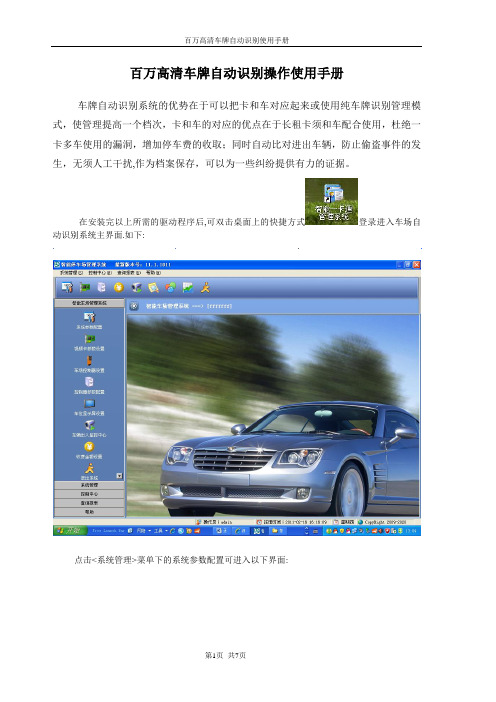
百万高清车牌自动识别操作使用手册
车牌自动识别系统的优势在于可以把卡和车对应起来或使用纯车牌识别管理模式,使管理提高一个档次,卡和车的对应的优点在于长租卡须和车配合使用,杜绝一卡多车使用的漏洞,增加停车费的收取;同时自动比对进出车辆,防止偷盗事件的发生,无须人工干扰,作为档案保存,可以为一些纠纷提供有力的证据。
在安装完以上所需的驱动程序后,可双击桌面上的快捷方式登录进入车场自动识别系统主界面.如下:
点击<系统管理>菜单下的系统参数配置可进入以下界面:
将车牌自动只别设置选项选中,识别设备类型选择为:<百万高清车牌识别设备>,识别精度设置可根据客户的识别要求而定,一般识别精度设置为<精确识别对比(6 位)>;如果不需要读卡设备时,直接采用车牌自动识别系统控制道闸时,将《启用无卡车辆识别管理》选项选中,即可实理无卡车辆识别管理模式(固定车无使用期限控制的情况下使用些功能)
设置完车牌识别参数后,可对视频卡类型选择及参数配置,点击<系统管理>菜单下的视频参数设置,进入如下界面:
视频卡厂商类型选择<5-百万高清识别一体机>在右边输入摄像机的IP地址,如我们不知道摄像机的IP地址时,可点击<搜索一体机IP>按钮进行搜索,如果摄像机带语音功能,可以点击<测试语音>进行测试
视频卡参数设置完成后,点击<车场控制器菜单>增加出入口控制及绑定摄像机IP地址,入口控
制器及IP绑定如下:
入口开闸设置
出口控制器及绑定摄像机IP地址:
出口开闸设置:
再控制器信号设置完成后,点击<控制中心>菜单下的车辆出入监控中心进入车牌自动识别实时监控主界面如下:。
停车场出入口智能车牌识别相机使用说明
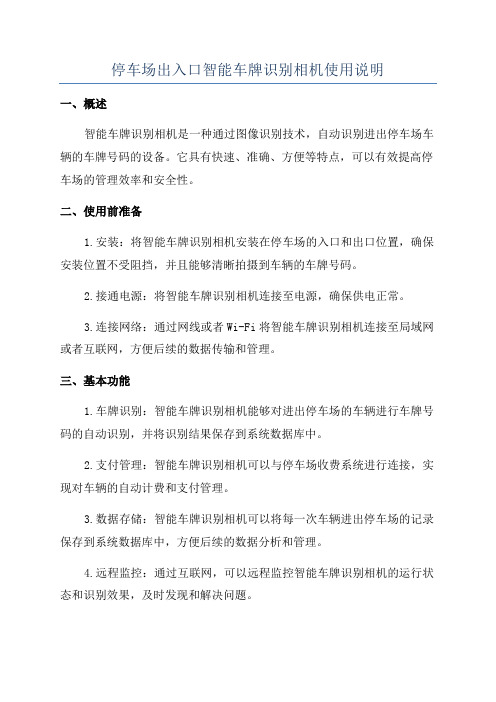
停车场出入口智能车牌识别相机使用说明一、概述智能车牌识别相机是一种通过图像识别技术,自动识别进出停车场车辆的车牌号码的设备。
它具有快速、准确、方便等特点,可以有效提高停车场的管理效率和安全性。
二、使用前准备1.安装:将智能车牌识别相机安装在停车场的入口和出口位置,确保安装位置不受阻挡,并且能够清晰拍摄到车辆的车牌号码。
2.接通电源:将智能车牌识别相机连接至电源,确保供电正常。
3.连接网络:通过网线或者Wi-Fi将智能车牌识别相机连接至局域网或者互联网,方便后续的数据传输和管理。
三、基本功能1.车牌识别:智能车牌识别相机能够对进出停车场的车辆进行车牌号码的自动识别,并将识别结果保存到系统数据库中。
2.支付管理:智能车牌识别相机可以与停车场收费系统进行连接,实现对车辆的自动计费和支付管理。
3.数据存储:智能车牌识别相机可以将每一次车辆进出停车场的记录保存到系统数据库中,方便后续的数据分析和管理。
4.远程监控:通过互联网,可以远程监控智能车牌识别相机的运行状态和识别效果,及时发现和解决问题。
5.报警功能:智能车牌识别相机可以设置报警规则,当出现异常情况时,如非法入侵、车牌被遮挡等,可以及时发送报警信息。
四、使用步骤1.确认相机是否运行正常:查看相机的电源是否连接正常,是否能够正常识别车牌,并将识别结果保存到系统数据库中。
2. 配置相机参数:通过相关软件或者Web界面,设置智能车牌识别相机的参数,如相机的IP地址、车牌识别算法的灵敏度等。
3.连接收费系统:如果需要实现车辆的自动计费和支付管理,需要将智能车牌识别相机与停车场收费系统进行连接,并进行相应的接口配置和参数设置。
4.设置报警规则:根据实际需求,设置智能车牌识别相机的报警规则,如非法入侵报警、车牌遮挡报警等。
5.数据管理和分析:定期对智能车牌识别相机的识别记录进行备份和清理,同时可以利用这些数据进行停车场的数据分析,以及车辆管理和统计等工作。
五、注意事项1.定期维护:对智能车牌识别相机进行定期的检修和维护,如清洁镜头、检查电源和网络连接等。
停车场出入口智能车牌识别相机使用说明详解
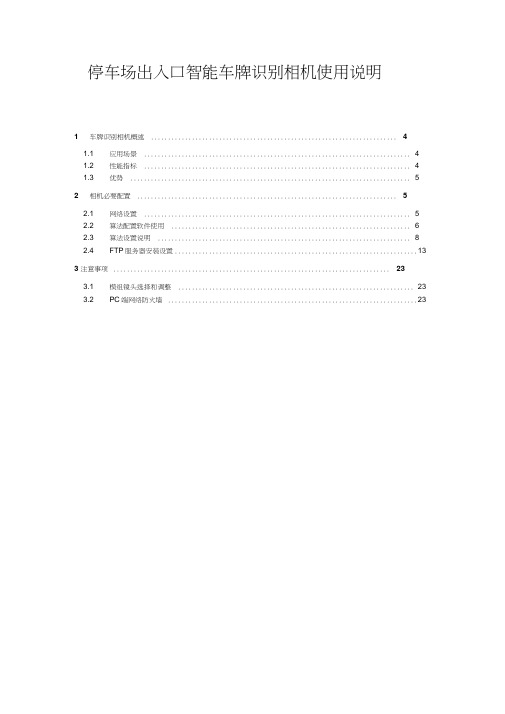
停车场出入口智能车牌识别相机使用说明1 车牌识别相机概述 (4)1.1 应用场景 (4)1.2 性能指标 (4)1.3 优势 (5)2 相机必要配置 (5)2.1 网络设置 (5)2.2 算法配置软件使用 (6)2.3 算法设置说明 (8)2.4 FTP服务器安装设置 (13)3 注意事项 (23)3.1 模组镜头选择和调整 (23)3.2 PC端网络防火墙 (23)OPEN开关量输出,连接道闸,不分正负极TRIG 开关量输入,连接车辆检测器(触发抓拍识别)485 连接LED显示屏,区分正负极AUDIO IN 音频输入AUDIO OUT 音频输出DC12V直流电源12V输入ETHERNET 网络接口USB接口储存抓拍图片(预留接口,暂时无法使用)RESET复位按键(一般情况下请勿使用),不分正负极、旋钮调整白光灯启动阀值B.开关置左为强制启动白光灯开关置右为白天灭晚上亮C.旋钮调整白光灯亮度(顺时针越亮)D.不可调整D ABC整机尺寸图(单位mm)1车牌识别相机概述1.1应用场景A. 停车场出入口车牌识别,B. 小区出入口车牌识别;C. 低速路段车牌识别(车速小于40KM);1.2性能指标A. 白天识别>99%,夜间识别率>98%;B. 单帧识别时间120ms->600ms ;C. 支持蓝牌,黄牌,双层黄牌,军牌,警车,双层军牌,个性车牌,使馆车牌D. 清晰度:200万像素(传感器MN34229强光抑制专用)E. 镜头6mm (车牌识别距离3-6米)F. 整机功率9W1.3优势A. 算法成熟稳定可靠;B. 相对同类型产品价格优势明显;2相机必要配置2.1网络设置A.确保相机上电并连接好有网线,然后打开《相机搜索工具》目录B.鼠标双击运行"DeviceSearch.exe"程序C. 鼠标左键单击"搜索按钮”,网络中的所有车牌识别相机都将显示出来,利用鼠标单击选中对应的相机IP后,就可以鼠标左键单击”设置参数”修改相机的IP地址了,修改完成后相机会自动重启使用新设置的IP地址。
CMOS车牌识别一体机开闸配置使用说明书 - 智能停车场收费管理系统

一体机开闸配置使用说明书第一步:各个硬件之间的接线(1)标准一进一出系统拓扑图注意点:高清一体摄像机直接控制道闸开闸;显示屏和语音为可选设备;+摄像机直接控制显示屏显示和语音播报;操作系统:Windows XP sp3、WIN7旗舰版、WIN7装机版;硬识别电脑配置:保证I3及以上处理器,内存最少4G,支持1440*900分辨率,19英寸及以上的真彩显示器。
注意点:显示屏(1 2)接语音模块(RXD +5V);显示屏(A B)接摄像机(A2 B2);局部放大部分,需要短接中间两个排针,显示屏才能正常显示;注意点:显示屏(A B)接摄像机(A2 B2);地感触发接(IN1+ IN1-)道闸开闸接口接OUT2第二步:CMOS摄像机的调试登陆摄像机1)在登陆之前,进入IE浏览器,工具 Internet选项自定义级别,除【仅允许经过批准的域在未经提示的情况下使用Active X】Active X控件的选项权限全部启用;2)登陆之后注意提示的控件必须允许安装,阻止安装控件之后视频不能正常显示;3)在IE浏览器的地址栏输入摄像机的IP,默认摄像机的IP是192.168.2.218;4)用户名admin,密码admin修改IP(默认IP192.168.2.218)1)出厂时摄像机默认IP地址192.168.2.218,摄像机和电脑IP地址需保证在同一网段;2)修改IP地址后点击确定,摄像机自动重启,等待两分钟,用新的IP地址重新登。
输入输出相关选项设置1)使用白名单模式时需要勾选开关量输出2,否则摄像机识别车牌之后无输出结果;2)需要打开软件在线监控临时车收费功能的RS485-2不需要勾3)只让月租车进出完全脱机时,必须将图中RS485-2都勾切记选择启用白名单选择精确匹配摄像机与屏通过RS485-2通讯,通道为2,波特率为9600,确定波特率是9600储存管理设置新安装的摄像机需要格式化SD卡摄像机视频设置更改摄像机视频文字叠加内容以及文字显示的坐标位置1)调节图像质量,一般默认为“中等”,当实时画面出现卡顿不流畅现象时,可把图像质量设置为流畅或较流畅。
车牌识别管理系统软件说明书(简明)

车牌识别管理系统软件说明书(简明)车牌识别管理系统软件使⽤简明说明书⽬录1. 软件使⽤前需要的准备⼯作 (1)2. 软件初装后需要做的设置(按如下顺序依次操作) (1)2.1. 车场公共属性配置 (1)2.2. 报表配置(选做) (2)2.3. 收费设置 (3)2.4. 车场设置 (4)2.5. 车道设置 (4)2.6. 部门管理 (5)2.7. ⾓⾊管理 (5)2.8. 操作员管理 (6)2.9. 修改密码 (7)3. 软件⽇常使⽤操作 (7)3.1. ⽤户管理和车辆管理 (7)3.2. 车辆延期 (8)第⼀种⽅式根据车主名查找要延期的车辆 (8)第⼆种⽅式根据车牌号或车主名查找要延期的车辆 (8)车辆充值记录查询 (9)3.3. 实时监控 (9)换班登陆 (10)⼿动输⼊车牌 (11)本说明书只是介绍软件使⽤中的常规性操作,⽬的是以最简单最明了的⽅式让使⽤者知晓软件的使⽤⽅法。
----------------------------------------------------------------------------------------- 1.软件使⽤前需要的准备⼯作1.操作系统请升级到Windows7 系统;2.安装Microsoft .NET Framework 4;3.安装SQL2008数据库(仅限作为数据服务器的电脑)2.软件初装后需要做的设置(按如下顺序依次操作)2.1.车场公共属性配置选择⼀个存在的“出⼊场图⽚保存路径”,如果是⽹络路径请填写正确⽹络路径,,且该⽂件夹可读可写。
当软件⽆故退出时,请先查看图⽚保存路径是否正确。
其它的参数如⽆特殊要求,默认就可以。
2.2.报表配置(选做)2.3.收费设置常见的收费标准都可以⽤“24⼩时收费设置”实现。
例:上图表⽰停1个⼩时收1元钱,停2⼩时收2元钱...;可免费停30分钟;停车时间满24⼩时收20元,相当于优惠了4元。
想测试收费标准设置的是否正确,可⽤此功能测试。
车牌识别智能停车场使用说明(最新)
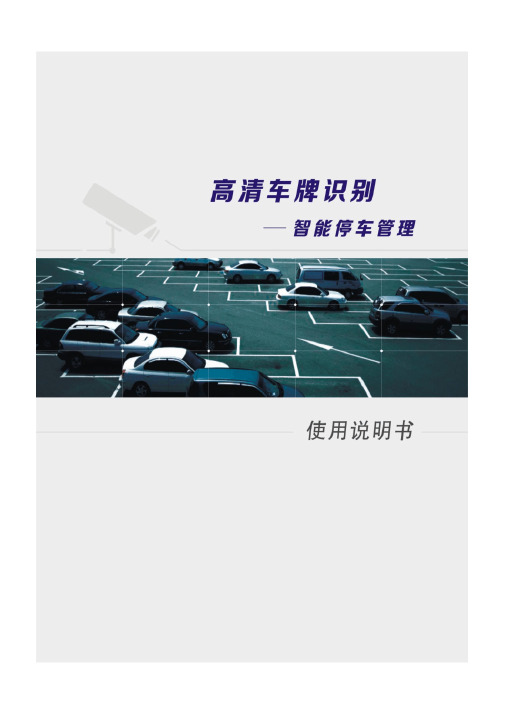
一、关于车牌识别车牌自动识别技术(License Plate Recognition, LPR)是以计算机技术、图像处理技术、模糊识别为基础,建立车辆的特征模型,识别车辆特征,如车牌号码、颜色等。
它是一个以特定目标为对象的专用计算机视觉系统,能从一幅图像中自动提取车牌图像,自动分割字符,进而对字符进行识别,它运用先进的图像处理、模式识别和人工智能技术,对采集到的图像信息进行处理,能够实时准确地自动识别出车牌的数字、字母及汉字字符,并直接给出识别结果,使得车辆的电脑化监控和管理成为现实。
二、系统组成2.1车牌识别工作原理高清车牌识别系统采用高清网络摄像机对进入停车场的车辆进行抓拍,上传计算机处理车牌信息,引导车辆进入,保存记录;在停车场出口通过高清网络摄相机对驶出的车辆进行图像抓拍,经计算机自动识别,与数据库中车牌信息对比,对固定车自动放行,对于临时车根据停车时间进行管理,实现车辆的进出监控和管理。
一台电脑能管理一进一出,和多台电脑组成局域网,能实现多进多出的停车场联网管理。
入口通过摄像机抓拍图片,经TCP/IP网络上传给本客户端电脑,产生入场记录保存在数据库,出口通过摄像机抓拍图片,由客户端电脑处理识别结果,比对服务器电脑数据库,计算停车时间,根据对应的收费方案计算收费,显示在客户端电脑管理界面,配置语音播报和显示屏显示。
2.2 高清车牌识别管理系统组成高清车牌识别管理软件由识别模块和传统刷卡模块组成,集成传统软件稳定优势,融合识别模块,采用和汲取了国外及目前车牌识别算法的精华,并在此在基础上作了优化和改进,使得定位及识别的速度及准确性得到了很大的提升。
特别是对光照的要求,因为过多地依赖环境无疑对安装及推广应用形成了障碍。
由于安装位置的不固定性,车牌的反光,逆光,背光等因素将直接影响车牌的识别,改进过的算法对以上车牌的识别得到了很大提升。
2.2.1 车牌识别模块技术参数1、视频触发捕获率:监控区域内对5km/h~160km/h行驶的车辆图像捕获率达99%以上。
简易智能车牌识别系统操作说明书

简易智能车牌识别系统操作说明书1.1 登录和进入操作软件
1.点击【开始】>【程序】>【智能停车场系统】>【后台管理】或双击桌面钥匙图标
的快捷方式,进入登录界面。
2.用户名:admin 与密码:123456789(注意:用户名用小写)。
该用户名和密码可在软件里更改。
具体操作请参考修改登陆用户名和密码。
1.2 卡片管理
1.点击【卡片管理】>【车辆卡片发行修改】>添加车牌
【*号】号必须填写,填写完成后点击【发行卡片】就可以了
持卡人证件号码:作为持卡人信息的唯一识别码,系统通过此识别码判定持 卡的人是否为同一个人。
不一定要身份证号码。
持卡人住址:持卡人的住址信息。
(选填)
持卡人单位:持卡人的单位信息。
(选填)
持卡人联系电话:持卡人的联系电话。
(选填)
持卡人联系手机:持卡人的手机号码。
(选填)
持卡人联系手机:持卡人的电子邮箱。
(选填)
车牌号码:车辆登记的车牌号码,作为车辆识别的唯一编码,车辆刷卡进出 的时候会在岗亭软件界面显示卡绑定的车牌号码,以便岗亭操作员核实。
如 果是车牌识别,请填写完整的车牌号码,车牌号码字符间不要有空格或是其 它字符(例如 京 A12345,请勿填写为京 A-12345,或是京 A12345 等) 车辆颜色:车辆的附属信息(选填)
车辆型号:车辆的型号(如红旗)
车辆类型:车辆类型;如果月卡超期,储值卡欠费作为计费费用车型。
专属车位:表示车辆拥有私有车位,车辆的进出不计算在车位统计内,车辆 在车位统计满时仍能进入停车场。
(完整版)智能车牌识别操作使用说明书

智能车牌识别停车场系统操作使用说明书(管理员)2016年8月7日目录1.停车场软件操作 (3)1.1 软件的登陆 (3)1.2 系统基础参数设置 (2)1.3 下位机设置 (15)1.4 设置与本机相连的下位机 (31)1.5 收费方式设置 (34)1.6 包月车发行 (38)1.7 进入监控操作 (45)2 报表查询 (55)3 其他功能设置 (65)3.1 用户及权限设置 (65)3.2 黑名单设置 (69)3.3 军警以及特殊车辆设置 (71)4 日常业务模块 (73)5 查询软件版本 (77)1.停车场软件操作1.1软件的登陆1)运行软件的安装包,安装好软件。
2)创建好数据库后,点击图标打开软件如图示1图示13)出现智能停车场管理系统登录窗口,如图示2,输入用户编号101,点击三次回车,进入软件操作界面。
或者输入用户编号101后,直接点击“确定”按钮进入软件操作界面如图示3。
图示2 图示31.2系统基础参数设置1)打开系统设置中的系统基础参数设置如图示1图示1进入系统基础参数设置界面,如图示2。
图示22)包月车续费设置可选择“不可以手动修改有效期”和“可以手动修改有效期”如图示3。
图示3此选择影响到以后发放月卡时,有效期可否进行手动更改,默认选择“不可以手动修改有效期”如图示4图示5标记○1。
图示4图示53)视频类型设置,默认“网络摄像机”,拍照延时最佳效果范围300ms到600ms,一般默认300ms如图示6。
图示64)车牌识别设置,可选择“实时车牌软识别”或者“压地感车牌软识别”如图示7。
如果是使用压地感识别功能则需选择“压地感车牌软识别”。
默认“实时车牌软识别”。
○1有效期修改区域图示75)使馆车、个性车、双层军警车如需启用识别需选择“启动识别”,否则这类车型是不识别的。
默认“都不启动识别”。
6)出口小票打印设置,当使用打印机的时候需设定此项,如图示8,建议使用8厘米类型打印机。
默认是“不打印”。
车牌自动识别管理系统使用说明书
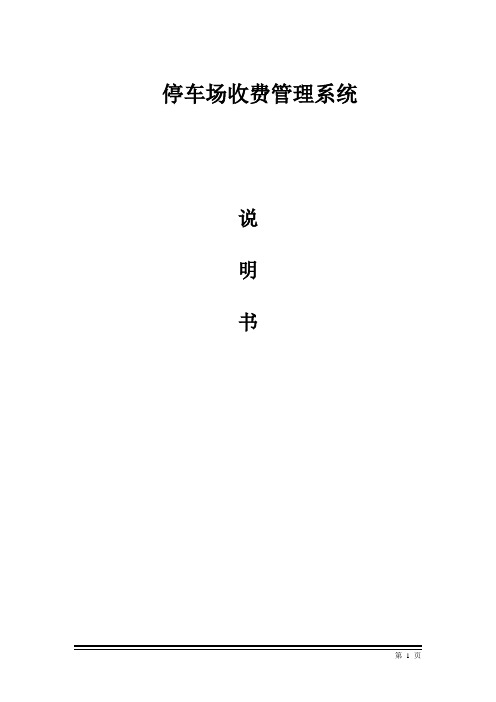
停车场收费管理系统说明书目录第1章产品介绍 (3)1.1 一用户需求分析 (4)1.2 对不同光照的适应能力 (5)1.3 对闯关车辆和超低速行驶车辆的适应能力 (5)1.4 系统工作流程 (5)1.5 车牌识别系统安装图示 (6)1.6 识别系统技术参数 (7)1.7相关设备 (7)1.8.1 道闸 (7)1.8.2 车辆检测器 (15)1.8.3 高清车牌识别一体摄像机 (17)1.8.4 自动光圈镜头(INEX-NZ01) (19)1.8.5 控制模块(PLC) (21)1.8.6 语音模块 (23)1.8.7 LED显示屏 (24)第2章产品使用(收费人员) (24)2.1岗亭收费员操作指南 (24)2.2 交接班报表 (29)第3章操作手册(财务人员) (30)3.1 财务管理人员报表操作指南 (30)3.2 财务管理人员进行车辆(月费人员)登记和续期 (32)3.3数据维护 (34)第4章应急处理措施 (35)4.1 常见问题及解决方法 (35)4.1.1 、通讯不通 (35)4.1.2 、通讯不稳定(时断时续) (36)4.1.3 、数据库连接失败不能登陆软件 (36)4.1.4 、软件运行时出现[Microsoft][ODBC SQL Server Driver][SQL Server]对象名'******' 无效 (37)4.1.5 、无监控图像(监控窗口是黑屏或蓝屏) (37)4.1.6 、出入口不能图像对比或查询记录时图像调不出来 (37)4.1.7 、查看报表时提示“打印机错误” (38)4.1.8 、打印报表时提示“报表宽度大于纸的宽度” (38)4.1.9 、将数据导出到EXCEL时,提示“导出失败” (38)4.1.10 、无语音提示 (38)4.1.11 保养与维护 (38)4.1.12电脑和网络设备 (39)4.1.13停电后的处理 (39)4.1.14摄像机故障 (39)第1章产品介绍随着现代化管理手段的进步和科学技术的日益发展,小区用户对车辆管理的要求越来越高。
车牌识别停车场管理系统操作员使用手册
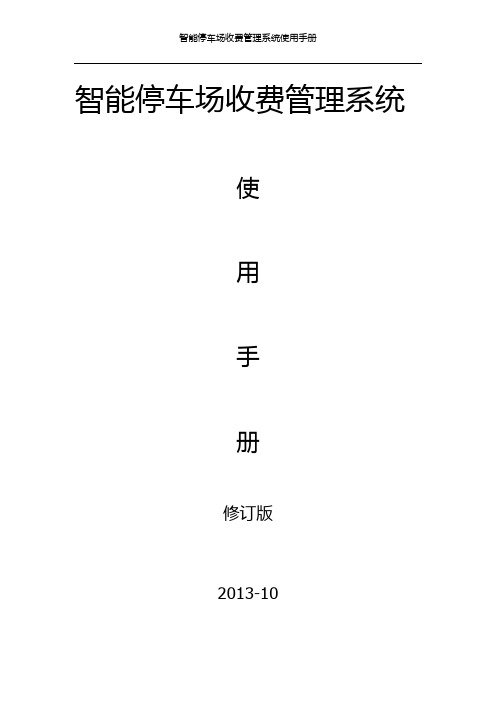
智能停车场收费管理系统使用手册修订版2013-10使用说明智能停车场收费管理系统根据不同用户可设定不同权限的操作员,例如超级管理员可以执行软件所有权限并限制下级管理员、操作员禁止使用部分权限。
每个操作员均可设定不同的登录密码,使用者应妥善保管管理密码。
一、软件登录双击桌面图标,进入系统登录界面面,操作员在用户代码中输入用户代码,例如管理员代码:admin,输入登录密码:(默认为空);然后点击“确定”按钮。
便可登录管理软件操作界面。
如下图:二、功能介绍:2.1快捷键功能说明,为了用户更加便捷的使用本软件,在操作主界面中添加了快捷键功能,如下图:①②③④⑤⑥⑦⑧⑨①:当前用户交班按钮,当切换不同操作员时应当完成工作交班,每交班一次系统自动完成上一班次的事件截止及金额结算,交班完成后,所发生的一切事件均记录在当前班次中,如下图:在用户代码及登录密码中输入相应的信息,点击“确认”键,即完成一次交班。
交班后重新登录到操作界面:注:不同的用户具有不同的操作权限,不可使用的权限按钮显示为灰色:②:操作员管理,只有超级管理员具有操作员管理权限,超级管理员可以使用此功能添加用户并授予操作员操作权限:③:系统基础参数设置,视频参数设定功能由厂家或工程专业人员设置,在系统使用时均已设定完成,用户不需要另行设置(慎重操作)。
根据收费站的不同在所有下位机中勾选对应的下位机,在系统启用时已完成设定非特殊状况不需另行设置。
(必选)在选择完相应的功能后点击“确定”按钮完成系统设置。
设置完成后需重新启动软件。
④:下位机及参数设置,该功能由工程专业人员设置下级收费站基本参数,非专业人员请勿操作。
⑤下传更新到下位机,当用户完成任一参数修订后,必须将该设置信息下传到收费站下位机控制主机中,勾选对应下位机然后点击开始下传,当进度条到达100%时点击关闭即可。
⑥场内车辆一览表:当车辆进入车场时,系统自动生成一条进场记录保存在该表中.通过该功能,操作员可以查询场内任意车辆的进场信息,(进场时间,进场位置,车牌号码等)。
智能停车场管理系统操作手册

智能停车场管理系统操作手册第一章概述 (3)1.1 系统简介 (4)1.2 功能特点 (4)1.2.1 车牌识别 (4)1.2.2 电子支付 (4)1.2.3 智能导航 (4)1.2.4 车位管理 (4)1.2.5 数据统计与分析 (4)1.2.6 安全监控 (4)1.2.7 系统集成 (4)1.2.8 用户权限管理 (4)1.2.9 远程控制 (5)第二章系统安装与配置 (5)2.1 硬件安装 (5)2.1.1 安装准备 (5)2.1.2 控制器安装 (5)2.1.3 读卡器安装 (5)2.1.4 摄像头安装 (5)2.2 软件安装 (5)2.2.1 安装准备 (5)2.2.2 安装过程 (6)2.3 参数配置 (6)2.3.1 基本参数配置 (6)2.3.2 人员权限配置 (6)2.3.3 车牌识别配置 (6)2.3.4 系统监控配置 (6)第三章用户注册与权限管理 (6)3.1 用户注册 (7)3.1.1 注册流程 (7)3.1.2 注册注意事项 (7)3.2 权限分配 (7)3.2.1 权限等级 (7)3.2.2 权限分配流程 (7)3.2.3 权限变更 (7)3.3 用户管理 (8)3.3.1 用户查询 (8)3.3.2 用户禁用与启用 (8)3.3.3 用户信息修改 (8)3.3.4 用户注销 (8)第四章车辆入场管理 (8)4.1 车牌识别 (8)4.1.2 操作流程 (8)4.1.3 注意事项 (8)4.2 入场确认 (8)4.2.1 功能概述 (9)4.2.2 操作流程 (9)4.2.3 注意事项 (9)4.3 车辆信息记录 (9)4.3.1 功能概述 (9)4.3.2 操作流程 (9)4.3.3 注意事项 (9)第五章车辆出场管理 (9)5.1 车牌识别 (9)5.1.1 车牌识别系统概述 (9)5.1.2 车牌识别流程 (9)5.1.3 注意事项 (10)5.2 费用计算 (10)5.2.1 费用计算规则 (10)5.2.2 费用计算流程 (10)5.2.3 注意事项 (10)5.3 出场确认 (10)5.3.1 出场确认流程 (10)5.3.2 注意事项 (10)第六章停车费用管理 (11)6.1 费用标准设置 (11)6.1.1 概述 (11)6.1.2 设置流程 (11)6.1.3 注意事项 (11)6.2 费用查询 (11)6.2.1 概述 (11)6.2.2 查询流程 (11)6.2.3 注意事项 (11)6.3 费用结算 (12)6.3.1 概述 (12)6.3.2 结算流程 (12)6.3.3 注意事项 (12)第七章车位管理 (12)7.1 车位信息录入 (12)7.1.1 功能概述 (12)7.1.2 操作步骤 (12)7.1.3 注意事项 (12)7.2 车位状态监控 (13)7.2.1 功能概述 (13)7.2.2 操作步骤 (13)7.3 车位分配 (13)7.3.1 功能概述 (13)7.3.2 操作步骤 (13)7.3.3 注意事项 (13)第八章系统维护与故障处理 (14)8.1 系统升级 (14)8.1.1 升级准备 (14)8.1.2 升级流程 (14)8.1.3 升级注意事项 (14)8.2 故障排查 (14)8.2.1 故障分类 (14)8.2.2 故障排查流程 (14)8.2.3 故障排查方法 (15)8.3 故障处理 (15)8.3.1 软件故障处理 (15)8.3.2 硬件故障处理 (15)8.3.3 人工操作失误处理 (15)第九章安全管理 (15)9.1 视频监控 (15)9.1.1 功能概述 (15)9.1.2 操作步骤 (16)9.2 安全预警 (16)9.2.1 功能概述 (16)9.2.2 操作步骤 (16)9.3 事件处理 (16)9.3.1 功能概述 (16)9.3.2 操作步骤 (16)第十章数据统计与分析 (17)10.1 车流量统计 (17)10.1.1 统计方法 (17)10.1.2 统计结果展示 (17)10.2 收入统计 (17)10.2.1 统计方法 (17)10.2.2 统计结果展示 (17)10.3 数据分析 (18)10.3.1 车流量与收入关系分析 (18)10.3.2 车流量分布分析 (18)10.3.3 收入结构分析 (18)第一章概述1.1 系统简介智能停车场管理系统,是一种基于现代电子信息技术、计算机技术、网络通信技术和智能控制技术,为实现停车场高效、安全、便捷管理而研发的高科技产品。
F3智能识别车辆管理系统使用说明书
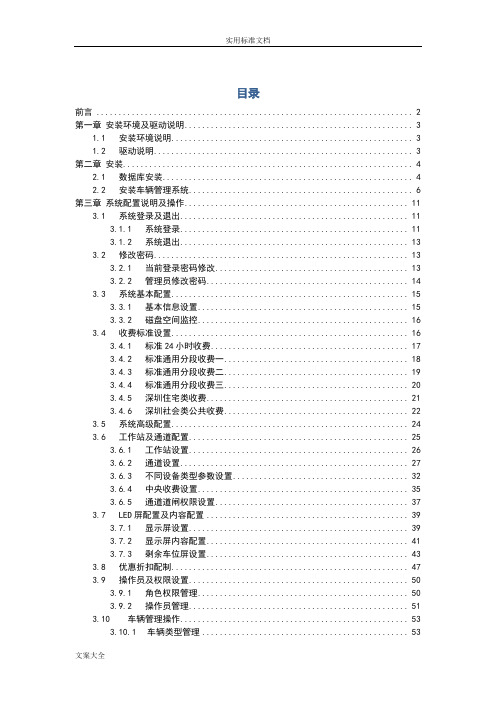
目录前言 (2)第一章安装环境及驱动说明 (3)1.1 安装环境说明 (3)1.2 驱动说明 (3)第二章安装 (4)2.1 数据库安装 (4)2.2 安装车辆管理系统 (6)第三章系统配置说明及操作 (11)3.1 系统登录及退出 (11)3.1.1 系统登录 (11)3.1.2 系统退出 (13)3.2 修改密码 (13)3.2.1 当前登录密码修改 (13)3.2.2 管理员修改密码 (14)3.3 系统基本配置 (15)3.3.1 基本信息设置 (15)3.3.2 磁盘空间监控 (16)3.4 收费标准设置 (16)3.4.1 标准24小时收费 (17)3.4.2 标准通用分段收费一 (18)3.4.3 标准通用分段收费二 (19)3.4.4 标准通用分段收费三 (20)3.4.5 深圳住宅类收费 (21)3.4.6 深圳社会类公共收费 (22)3.5 系统高级配置 (24)3.6 工作站及通道配置 (25)3.6.1 工作站设置 (26)3.6.2 通道设置 (27)3.6.3 不同设备类型参数设置 (32)3.6.4 中央收费设置 (35)3.6.5 通道道闸权限设置 (37)3.7 LED屏配置及内容配置 (39)3.7.1 显示屏设置 (39)3.7.2 显示屏内容配置 (41)3.7.3 剩余车位屏设置 (43)3.8 优惠折扣配制 (47)3.9 操作员及权限设置 (50)3.9.1 角色权限管理 (50)3.9.2 操作员管理 (51)3.10 车辆管理操作 (53)3.10.1 车辆类型管理 (53)3.10.2 车辆信息管理 (54)3.10.3 车组限位功能设置 (58)3.10.4 黑名单管理 (61)3.11 系统图标修改 (62)3.12 数据详细报表查询及打印 (64)3.13 数据统计报表查询及打印 (67)3.14 数据处理 (70)3.14.1 数据库清除 (70)3.14.2 数据库备份还原 (72)3.14.3 数据库迁移 (73)第四章车场监控及管理使用说明 (74)4.1 运行监控 (74)4.2 自动识别操作 (75)4.3 出入场手动操作 (76)4.3.1 入场手动确认车牌 (76)4.3.2 出入场手动开闸 (78)4.3.3 出入场手动抓拍 (78)4.3.4 出场相似车牌 (78)4.3.5 出场手动匹配 (79)4.3.6 出场手动校验 (81)4.3.7 免费/异常放行 (81)4.3.8 手动出场 (81)4.4 无车牌车辆出入场处理 (82)4.4.1 无车牌使用配置 (82)4.4.2 无车牌进出操作方法 (83)4.5 中央收费操作 (88)4.6 收费优惠操作 (90)4.7 换班操作 (92)4.8 快捷操作 (93)前言基于车牌识别的停车场管理系统是一种现代化停车场车辆收费及设备自动化管理系统,是将停车场完全置于计算机管理下的高科技机电一体化产品。
智能车牌识别操作使用说明书

智能车牌识别停车场系统操作使用说明书(管理员)2016年8月7日目录1.停车场软件操作 (3)1.1 软件的登陆 (3)1.2 系统基础参数设置 (2)1.3 下位机设置 (9)1.4 设置与本机相连的下位机 (20)1.5 收费方式设置 (22)1.6 包月车发行 (24)1.7 进入监控操作 (28)2 报表查询 (34)3 其他功能设置 (42)3.1 用户及权限设置 (42)3.2 黑名单设置 (44)3.3 军警以及特殊车辆设置 (45)4 日常业务模块 (46)5 查询软件版本 (48)1.停车场软件操作1.1软件的登陆1)运行软件的安装包,安装好软件。
2)创建好数据库后,点击图标打开软件如图示1图示13)出现智能停车场管理系统登录窗口,如图示2,输入用户编号101,点击三次回车,进入软件操作界面。
或者输入用户编号101后,直接点击“确定”按钮进入软件操作界面如图示3。
图示2图示31.2系统基础参数设置1)打开系统设置中的系统基础参数设置如图示1图示1进入系统基础参数设置界面,如图示2。
图示22)包月车续费设置可选择“不可以手动修改有效期”和“可以手动修改有效期”如图示3。
图示3此选择影响到以后发放月卡时,有效期可否进行手动更改,默认选择“不可以手动修改有效期”如图示4图示5标记○1。
图示4图示53)视频类型设置,默认“网络摄像机”,拍照延时最佳效果范围300ms到600ms,一般默认300ms如图示6。
图示64)车牌识别设置,可选择“实时车牌软识别”或者“压地感车牌软识别”如图示7。
如果是使用压地感识别功能则需选择“压地感车牌软识别”。
默认“实时车牌软识别”。
图示75)使馆车、个性车、双层军警车如需启用识别需选择“启动识别”,否则这类车型是不识○1有效期修改区域别的。
默认“都不启动识别”。
6)出口小票打印设置,当使用打印机的时候需设定此项,如图示8,建议使用8厘米类型打印机。
默认是“不打印”。
V9.0智能车牌识别(用户)操作使用说明书

目录9.0软件主界面下拉菜单模块 ________________________________ 3第1步一、车场设备调试的基本步骤 ______________________ 5第2步二、软件使用准备工作及检查设备通电情况。
________ 5三、数据库的安装流程 _____________________________________ 6i.数据库的安装 _________________________________________________ 6四、数据库配置_______________________________________________ 14五、登录操作系统 ________________________________________ 151.系统配置向导 ______________________________________________ 162.添加修改显示屏: __________________________________________ 203.添加相机设备 ______________________________________________ 214.添加修改车道 ______________________________________________ 235. 车辆管理____________________________________________________ 255.1、车辆单个授权______________________________________________ 255.2.一位多车 _________________________________________________ 265.3、批量授权_________________________________________________ 266.人事管理_____________________________________________________ 276.4删除部门 ___________________________________________________ 287.人事信息_____________________________________________________ 287.1添加人事资料 _______________________________________________ 288.车辆延期_____________________________________________________ 298.2车辆充值、退款 _____________________________________________ 3111.车辆退卡____________________________________________________ 3812.黑/白名单下载 _______________________________________________ 4014.添加操作员__________________________________________________ 44115.车辆授权报表查询____________________________________________ 4516. 发生金额报表查询___________________________________________ 4617.场内车辆报表查询____________________________________________ 4618.车辆收费报表查询____________________________________________ 47 20.值班操作员在线监控使用操作_________________________________ 48239.0软件主界面下拉菜单模块4第1步一、车场设备调试的基本步骤参考文献资料车牌识别G款说明书(印刷版)第2步二、软件使用准备工作及检查设备通电情况。
2024年度智能车牌识别停车场管理收费系统软件操作说明书

配置参数设置
1. 打开软件
双击桌面上的软件图标,打开智能车牌识别停 车场管理收费系统软件。
01
3. 设置车牌识别参数
在系统配置界面中,找到“车牌识别 ”选项卡,根据实际需求设置车牌识 别的相关参数,如识别灵敏度、识别
区域等。
03
5. 保存配置
设置好相关参数后,点击“保存”按钮,将 配置保存到系统中。
数据异常
数据库损坏、数据记录错误等可能导致数据异常。
2024/3/24
24
故障排查方法和步骤
2024/3/24
观察法
通过观察设备指示灯、显示屏等判断设备是否正常工作。
测试法
通过模拟测试、实际测试等方法判断设备识别准确率、通讯稳定 性等是否正常。
替换法
通过替换疑似故障部件来判断故障点。
25
系统维护建议及注意事项
利用图像处理技术, 在图像中准确定位车 牌位置。
通过OCR(光学字符 识别)技术,将分割 后的字符转换为文本 信息。
图像采集
车牌定位
字符分割
字符识别
车牌比对
通过高清摄像头捕捉 车辆进出场图像。
2024/3/24
将车牌中的字符进行 分割,以便后续识别 。
将识别出的车牌信息 与数据库中的信息进 行比对,确认车辆身 份。
智能车牌识别停车场管理收费系统 软件操作说明书
2024/3/24
1
目录
2024/3/24
• 系统概述与功能介绍 • 软件安装与配置 • 识别模块操作指南 • 收费模块操作指南 • 报表统计与数据分析功能介绍 • 系统维护与故障处理建议
2
01
系统概述与功能介绍
Chapter
车牌识别系统用户操作说明书
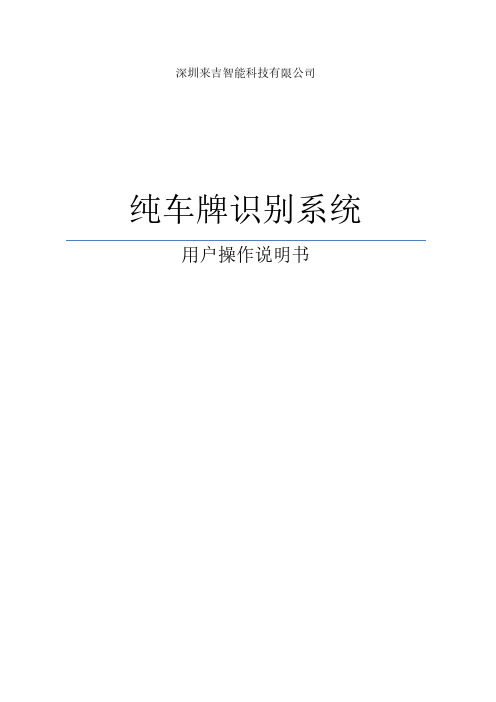
深圳来吉智能科技有限公司纯车牌识别系统用户操作说明书目录目录 (2)第一章系统概述 (3)1.1)系统简介 (3)1.2)系统拓朴 (4)1.3)系统安装流程图 (5)1.4)注意事项 (6)1.4.1)车道宽度要求 (6)1.4.2)管理软件要求 (6)1.4.3)摄像机抓拍图片要求 (6)第二章产品功能及特点 (9)2.1)出入口控制器(LKP623) (9)2.1.1)产品特点 (9)2.1.2)技术参数 (10)2.1.3)接线图 (11)2.2)网络摄像机(LK-210) (12)2.2.1)产特特点 (12)2.2.2)技术参数 (13)2.3)补光灯(LK-214) (14)2.3.1)产品特点 (14)2.3.2)技术参数 (14)2.4)车辆检测器(LD16) (15)2.4.1)产品特点 (15)2.4.2)技术参数 (16)第三章软件、数据库安装 (17)3.1)M ICROSOFT SQL SERVER 2008数据库 (17)3.1.1)数据库安装 (17)3.1.2)数据库设置 (35)3.2)车牌识别软件安装程序 (37)3.2.1)运行环境安装 (37)3.2.2)软件安装 (39)3.2.3)软件设置 (44)3.3)附表一收费标准详细说明 (77)3.4)附表二支架安装 (79)3.5)附表三车道布设图 (80)第四章NET FRAMEWORK 4.0安装失败解决 (82)4.1)安装程序 (82)4.2)方法/步骤 (82)第五章NET FRAMEWORK 3.5安装失败解决 (92)系统概述系统简介纯车牌识别停车场系统基于高清视频采集和智能车牌识别技术,对入、出车辆进行图像抓拍和车牌识别,车牌号码作为入、出唯一凭证。
纯车牌识别停车场将改变统停车场的工作模式,创新停车场管理体系,提高车场服务水平和车场安全水平,提高车主的满意度。
时至今日,互联网经济浪潮愈演愈烈,其触角已延伸至传统行业。
- 1、下载文档前请自行甄别文档内容的完整性,平台不提供额外的编辑、内容补充、找答案等附加服务。
- 2、"仅部分预览"的文档,不可在线预览部分如存在完整性等问题,可反馈申请退款(可完整预览的文档不适用该条件!)。
- 3、如文档侵犯您的权益,请联系客服反馈,我们会尽快为您处理(人工客服工作时间:9:00-18:30)。
”等待到达界面“
”后。鼠标点击“
”
中红框内下拉的小三角图标。在“
”中选择登录帐号;在“
”
中输入密码,点击“
”按钮,进入主界面。
备注:超级管理员帐号为 888888,刚新装的系统也只有此帐号。
备注:创建数据库之后 888888 的密码为空,在没有设置密码的帐号也可以不输入密码直接点击后面的确
定按钮
3 人事资料的管理
将查询结果打印出报表,如下图所示。除显示具体出入场数据外,还统计出月卡数、免费卡数、临时卡数、储 值卡数、总车数、总收费额、总应收额。报表中“收费额”为实际收费金额,“应收额”为不打折的收费金额。
12 汇总报表的查询
在使用停车场管理系统的过程中,需要对已经收取的停车费用进行统计和管理,因此在报表管理中,需 要统计并打印出收费情况的日、月、年报表。 在菜单栏中选择【记录报表】,点击其下拉菜单中的【汇总报表】,出现如下图所示报表打印窗口,该窗口有 3 页,分别为“日报表”、“月报表”、“年报表”。打印报表按卡的分类进行分别统计,并能统计出某天、某月或某
4.1 发卡选择基本设置
按钮。完成点击
按钮退出人事管理。
串口设置需根据电脑设备管理器中的串口 一致。
来进行设置。软件中的串口
设置为
纯识别发设置需要将“车牌识别模拟发卡”前面的勾选上;设置完成后点击“
”按钮保存设置。
4.2 车牌发卡授权
正确的发卡流程为:到人事管理→人事信息→点击添加→在添加的界面中填写(1.人员编号。2.人员姓名。 3.车牌号码 4.车辆型号 5.手机号码 6.选择卡类 7.勾选有效机号。8.卡片有效期。9.最后填写其他有效资料。) →再点击保存按钮→完成车牌登记发卡操作。
11 出入记录收费报表查询
点击菜单中的【车辆收费】后,出现如下图所示窗口:
在【查询条件】页中可以按“时间”、“字段名”、“关系”、“操作符”、“值”等设定查询条件进行查询,字段名 中包括:IC 卡类型、IC 卡号码、车牌号码、入场名、出场名、入场操作员、出场操作员,同时还可以选择不同 的字段进行排序,按日期查询是按出场时间来查询记录。 在进行车辆进出场记录查询时,应对车辆查询的日期范围、字段条件和排序条件进行选择。 可以增加或删除字段条件,如果不选择字段条件,那么查出的车辆数据就是日期范围内的所有数据。 查询条件设定好后,点击【查询】按钮,就会转换到查询结果窗口中。如下图所示。有 IC 卡号、IC 卡类型、入 场时间、出场时间、车牌号码、金额、入场名、出场名、操作员等信息。 查询图像,用鼠标双击“查询结果”中的某条记录,就会自动转换到“查询图像”界面上,可以查看到入口处 摄取的图像与出口处的图像,查询图像如下图所示。
智能识别停车管理系统 用 户 使 用 说 明 书
目录
1 软件使用准备工作及检查设备通电情况。 ............................ 3 2 登录操作系统..................................................... 3 3 人事资料的管理................................................... 3 4 纯识别车辆管理操作............................................... 5 5 发卡报表查询..................................................... 8 6 发生金额报表查询................................................. 9 7 延期报表查询.................................................... 10 8 控制器初始化.................................................... 10 9 岗亭上班操作员的添加............................................ 11 10 上班操作员的权限管理 .......................................... 11 11 出入记录收费报表查询 .......................................... 13 12 汇总报表的查询 ................................................ 14 13 场内记录查询 .................................................. 17 14 值班操作员在线监控使用操作 .................................... 18 15 系统日常维护 .................................................. 19
作。 操作员权限分配:点击‘系统管理’选择‘操作员管理’在弹出的对话框中选择‘未授权人员’选中之后
单击右键选择分配到某个权限组里面,如保安组选中之后单击‘确定’完成权限分配 该界面中可以针对操作员的密码进行修改(但必须是以 888888 登录才能进行操作)若当有提示“操作员已在 XXXXXX 电脑上登录”这时候可以选择对应的操作员点击‘密码修改’可以查看到该操作员在是否在线,以及 在那个电脑上登录的并且可以针对操作员的密码进行修改;此时可以点击‘强制下线’此后便可以在其他电脑 上进行登录;888888 可以在多个电脑上进行登录。
进入方式:点击“ 在弹出的界面中的“
”人事管理。进入下一界面点击“
”;在弹出的界面中点击“
人员编号”中输入该人员的编号一般为 8 位;并在
添加”
“
”人员姓名中输入车主姓名;在“
”车牌号码中输入车主的车牌
号码;在“车辆型号”输入车辆型号,以及车辆颜色;并在右边的模拟发卡列表中的“
卡片种
类”的选项中选择该车主所办卡时所属的卡类;在“
查询的操作步骤:点击
按钮→弹出对话框后在对话框中选择
在下面的对话框输入内容、操作符、值。
的关系→点击
8 控制器初始化
按钮。
在最前方需要注意并且、或
控制机初始化第一种进入方式:点击
进入→点击“
设置→勾选机号→点击控制机清空。即可控制器初始化。
”联机操作。移动至控制机
第二种进入方式:在 ID 模式下点击 制器初始化。
补卡方法:点击“
人事管理”,进入下一界面点击“
”;在弹出的界面中点击“
修
改”在弹出的对话框中选择补卡“ 牌补卡成功。
5 发卡报表查询
”择设置完成之后点击“
”提示保存成功则表示,车
进入发卡报表查询方式:点击
→点击
→进入到发行报表界面。
查询的操作步骤:点击
按钮→弹出对话框后在对话框中选择
在下面的对话框输入内容、操作符、值。
”提示保存成功则表示,
退卡操作:点击“
人事管理”,进入下一界面点击“
”;在弹出的界面中点击“
修
改”在弹出的对话框中选择退卡“
” 选择设置完成之后点击“
”提示保存成功则表示,
车牌退卡成功。
4.5 车主补卡
补卡操作流程:点击‘人事管理’→人事信息→选中需要延期的业主信息单击‘修改’→在弹出的界面 中选择补卡按钮→然后点击保存完成补卡操作。
进入方式:点击“
人事管理”,进入下一界面点击“ 改”
”;在弹出的界面中点击“
修
在弹出的对话框中选择“
”选择需要延期的时间并在延期的下面选中延期;选择设置完成之后
点击“
”提示保存成功则表示,车牌延期成功。
4.4 车主卡片挂失、解挂、退卡。
操作流程:点击‘人事管理’→人事信息→选中需要延期的业主信息单击‘修改’→在弹出的界面中选 择挂失、解挂退卡按钮→然后点击保存完成挂失、解挂、退卡操作。
按钮→在部门名称中改入需要填写的名称→点击
按钮。修改完
成后点击
按钮退出部门管理。
3.1.3 删除部门
鼠标光标移动至部门结构列表中,左击需要修改名称的部门。此时在部门编号及部门名称中会显示刚刚选
择的部门信息。确认信息后点击
按钮→弹出确认提示框
→确认信息
后点击
按钮。(如果选择错误则点击
按钮退出部门管理。
并且、或的关系→点击
6 发生金额报表查询
按钮。
在最前方需要注意
进入发卡报表查询方式:点击
→点击
→进入到金额报表界面。
查询的操作步骤:点击
按钮→弹出对话框后在对话框中选择
在下面的对话框输入内容、操作符、值。
或的关系→点击
按钮。
7 延期报表查询
在最前方需要注意并且、
进入发卡报表查询方式:点击
→点击
→进入到延期报表界面。
1 软件使用准备工作及检查设备通电情况。
1.1 车场设备通电情况的检查,没有通电的设备需通上电源。 1.2 电脑是否开机检查。 1.3 接头线路是否掉落检查。 1.4 网络交换机及网线接口检查。 1.5 检查电脑本地连接显示是否正常。 1.6 SQL 2000 是否开启正常。
2 登录操作系统
双击桌面图标“
备注:该方法可实现不发行操作卡就可以增加操作员。
10 上班操作员的权限管理
增加完相关操作员后需要设置操作员权限
在权限组管理:权限的子系统(一般为智能管理、人事管理、车场管理即可),在左边的栏目中将需要的权限修双击改成 ,不
需要的权限双击改成 新增加的用户登录。
,当允许主菜单下的子权限使用时,主菜单的权限必须设置为允许
对话框中输入内容、操作符、 按钮退出人事管理。
光标移动至人事信息框中,选
击
按钮→弹出
理。
3.5 删除人事资料
